PPT制作全攻略:从入门到精通
想要掌握PPT的制作方法和步骤吗?那就跟随我们的教程,一步步来。
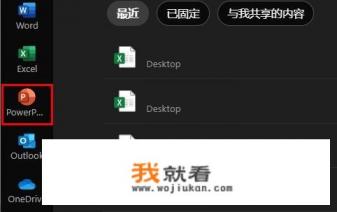
启动与新建PPT
你需要打开“WPS”这款软件,然后在其中找到并点击“PPT”功能,屏幕上将出现一个全新的PPT界面,点击左上角的“文件”,选择“新建”一个空白的PPT文档,点击左侧的小图标,你就可以正式进入PPT的编辑界面了。
编辑与美化
进入PPT后,你会发现屏幕中央有一个可以编辑的区域,你可以双击文字,轻松修改它,如果你想要添加更多的文字或内容,只需点击顶部菜单栏的“插入”,然后选择“文本框”功能,在屏幕上划定一个区域,就可以轻松创建文本框并输入文字了。
不仅如此,你还可以通过“插入”功能,为PPT添加各种元素,如表格、图片、形状和图标等,选中任何元素,点击右边栏的按钮,你还可以修改其大小、颜色、效果等属性,让你的PPT更加美观和生动。
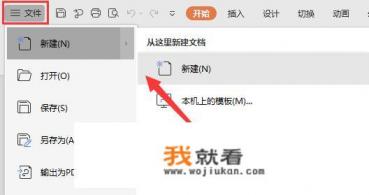
添加动画与效果
为了让你的PPT更加生动有趣,你还可以为文字或图片添加动画效果,只需点击右上角的动画图标,然后选择你喜欢的动画效果即可,一页制作完成后,如果你想要继续添加新的页面,只需在左边栏的空白处点击鼠标右键,然后选择“新建幻灯片”即可。
流程图制作进阶技巧
对于需要制作流程图的朋友们,我们提供了更为详细的教程,打开PPT软件后,点击【插入】菜单下的smartart图标,在弹出的窗口中,选择“流程”模版并点击【确定】按钮,默认的流程图会自动插入到PPT中,你可以通过四角来调整它的大小,选中一个节点框后,可以随意拖动它的位置,与之相连的线条会自动展示出来,点击框中的文本,你可以直接输入文字,点击流程框边上的小图标可以显示出更多工具,以不同的方式展示流程图中的内容,如果你想在某个节点后新增节点,只需在最后一个节点后回车即可。
注意事项
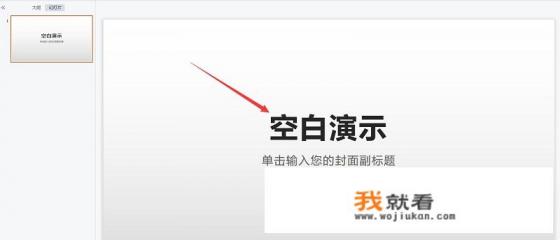
在制作PPT时,要注意将观点与旧方法之间的比较优势直接呈现给听众,并清晰地告知他们使用新方法后的好处,根据你想要阐述的观点内容,选择适当的图表类型来辅助说明,这样可以使你的PPT更加生动、直观和易于理解。
通过以上步骤和技巧,相信你已经掌握了PPT的制作方法和步骤,现在就开始动手制作你的第一个PPT吧!
